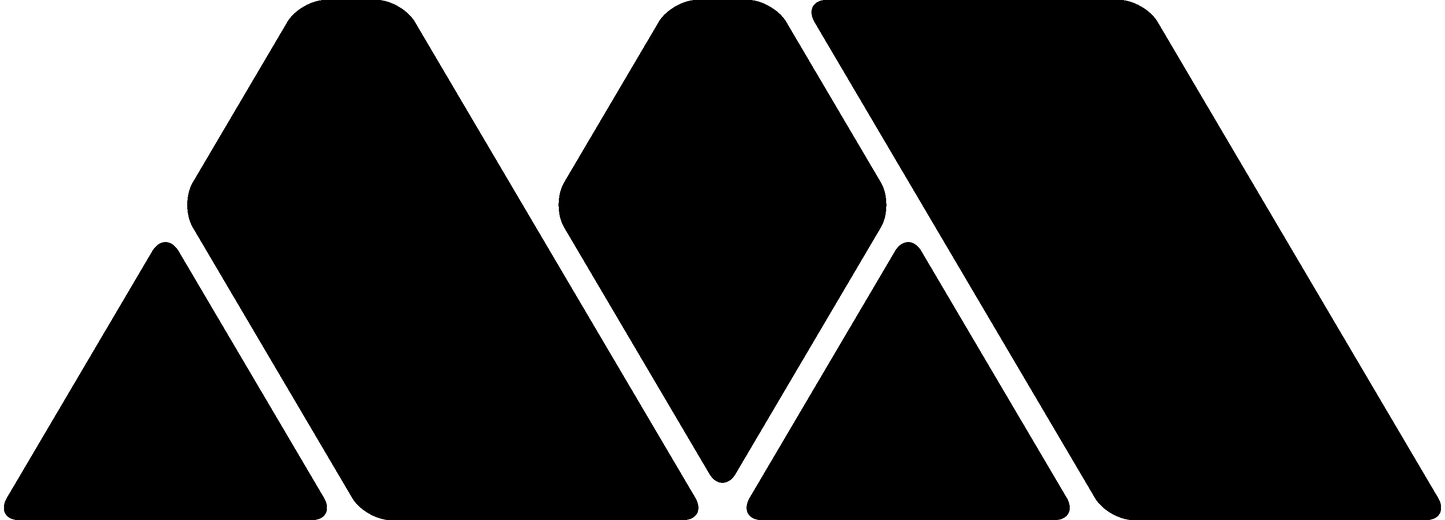Guide
Cliquez ici pour visiter le wiki officiel de MiSTer
Configuration de l'adaptation réflexe :
- Copiez le script reflex_updater.sh dans le dossier « Scripts » de la carte SD de votre MiSTer
- Téléchargez la dernière version instable de MiSTer ici
- Copiez-le à la racine de votre carte SD, en écrasant le fichier existant
- Si vous utilisez FileZilla, définissez « Mode de transfert FTP » sur « Binaire »
-
- Cette étape ne sera plus nécessaire une fois qu'un binaire principal MiSTer plus récent que le 16 août 2023 sera publié.
- Modifiez le(s) fichier(s) MiSTer.ini de votre carte SD
-
- Ajouter "no_merge_vidpid=0x16D0127E"
- Cette étape ne sera plus nécessaire une fois qu'un binaire principal MiSTer plus récent qu'août 2023 sera publié.
- Utilisateurs de CRT, assurez-vous que vous pouvez voir la sortie des scripts sur votre CRT, sinon le programme de mise à jour ne fonctionnera pas avec l'une de ces options :
- Option 1 : fb_terminal=0
- Option 2 : ajoutez-les à MiSTer.ini pour mettre à l'échelle votre noyau de menu à 15 kHz (ne s'affichera pas sur HDMI)
- [Menu]
- mode_vidéo=480,12,48,36,240,4,3,16,9089
- vga_scaler=1
- Exécutez reflex_updater.sh sur votre MiSTer en le sélectionnant dans le menu Scripts
- Exécutez votre programme de mise à jour MiSTer préféré pour télécharger les mappages Reflex Adapt
- Manuel complet ici : Manuel
Dépose du dissipateur thermique :
Assemblage du boîtier en aluminium :
REMARQUE : LES RONDELLES EN NYLON NE SONT PAS NÉCESSAIRES !
Assemblage et aperçu de MiSTercade :
Astuce d'installation de la rondelle de plaque supérieure :
Assemblage du boîtier de télécommande MiSTercade :
Commutateurs DIP DE10-Nano :

Le DE10-nano doit être configuré pour différentes cartes IO comme suit :
| Construire | SW0 | SW1 | SW2 | SW3 |
| E/S analogique | DÉSACTIVÉ | DÉSACTIVÉ | DÉSACTIVÉ | DÉSACTIVÉ |
| IO numérique | DÉSACTIVÉ | DÉSACTIVÉ | DÉSACTIVÉ | SUR |
| MiSTercade v1.0/1.1 | SUR | DÉSACTIVÉ | DÉSACTIVÉ | DÉSACTIVÉ |
Installation de la carte/kit d'E/S numérique :
- Déplacez le SW3 du DE10-nano (l'un des 4 gros interrupteurs) vers la position la plus proche du centre du PCB (voir ci-dessus)
- Installez la carte IO sur le DE10-nano en localisant les 4 trous de montage d'angle sur les entretoises en laiton.
- Branchez l'alimentation DE10-nano dans la prise CC de la carte numérique IO
- Connectez la prise CC du DE10-nano à la prise CC du hub USB à l'aide du câble de démarrage DC-DC inclus.
- Utilisez l'interrupteur d'alimentation de la carte Digital IO pour contrôler l'alimentation de MiSTer.

Installation de mt32-pi
-
Suivez les étapes ici : https://github.com/dwhinham/mt32-pi/wiki/MiSTer-FPGA%3A-Setup-and-usage
- Modifiez mt32-pi.cfg et remplacez "scheme = simple_buttons" par "scheme = simple_encoder" ou téléchargez mon mt32-pi.cfg préconfiguré
- Lorsque vous allumez le mt32-pi, vous devriez voir un écran de démarrage MiSTer. Sinon, vérifiez le câble reliant le mt32-pi au port utilisateur.